Если вы работаете над документом в Google Docs и хотите внести изменения в команду, функция "Предложить" - отличный вариант. Эта уникальная функция позволяет предлагать изменения, не внося их непосредственно в документ. Это позволяет отслеживать изменения и в любой момент решать, какие предложения принять, а какие отклонить. В этом руководстве я шаг за шагом объясню, как использовать функцию "Предложить" и какие возможности она вам предлагает.
Основные выводы
- Функция предложений позволяет вносить изменения, не прибегая к их немедленной реализации.
- Вы можете комментировать и форматировать предложения, чтобы прояснить, что вы имеете в виду.
- Эта функция особенно полезна, если вы работаете над документом вместе с другими и хотите отслеживать изменения.
Пошаговое руководство
Чтобы воспользоваться функцией "Предложить" в Документах Google, выполните следующие действия:
Переключение на функцию предложения
Чтобы активировать функцию "Предложить", необходимо сначала переключиться на свой документ. Для этого щелкните область "Правка" в верхней строке меню и выберите "Предложить".
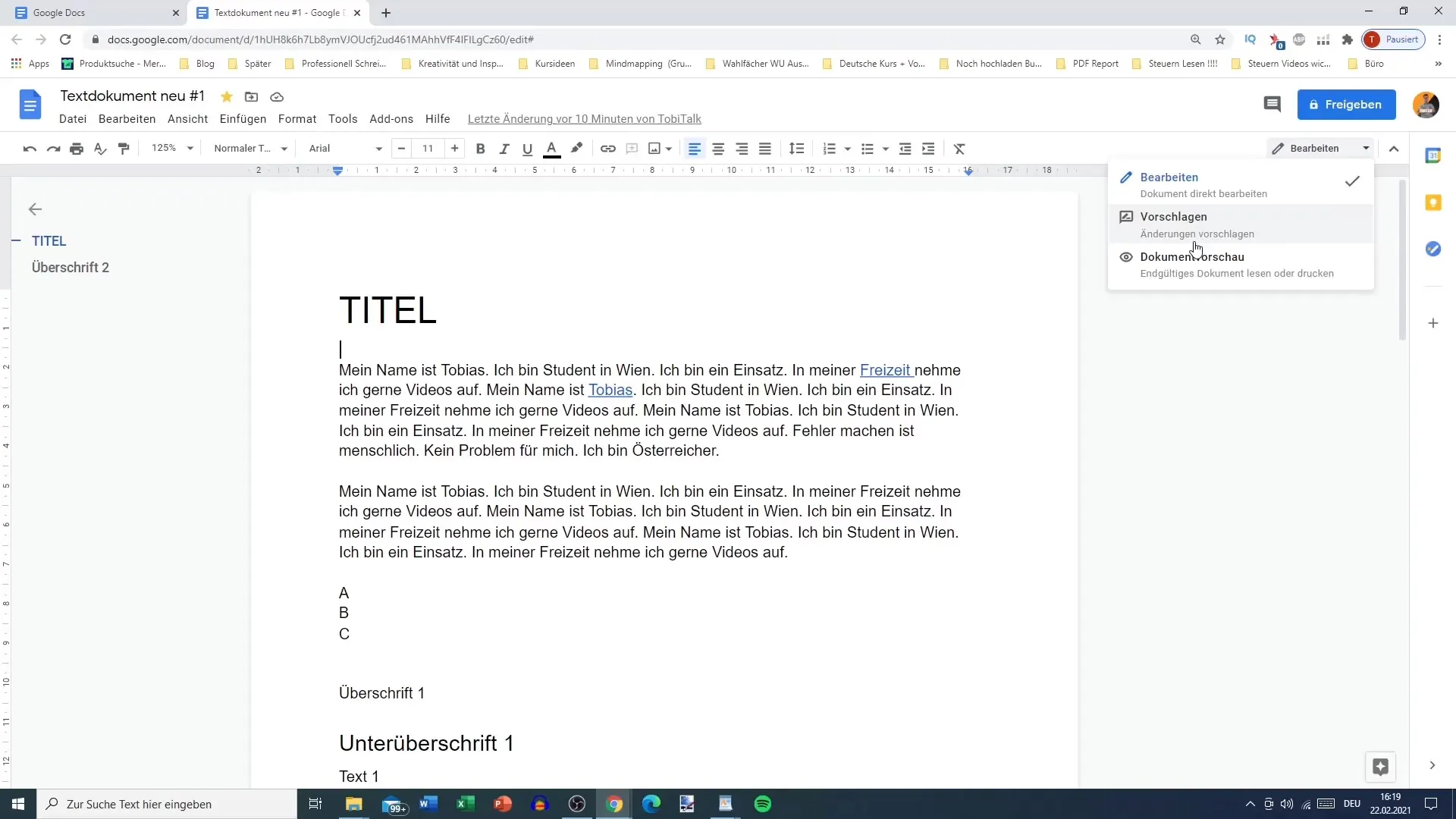
Сделать предложения
Переключившись в режим предложения, вы можете выделить текст в документе, чтобы предложить изменения. Например, если вы хотите выделить предложение, которое, по вашему мнению, можно улучшить, просто перейдите к нужному тексту и выделите его. Затем у вас будет возможность добавить комментарий, чтобы объяснить свои предложения.
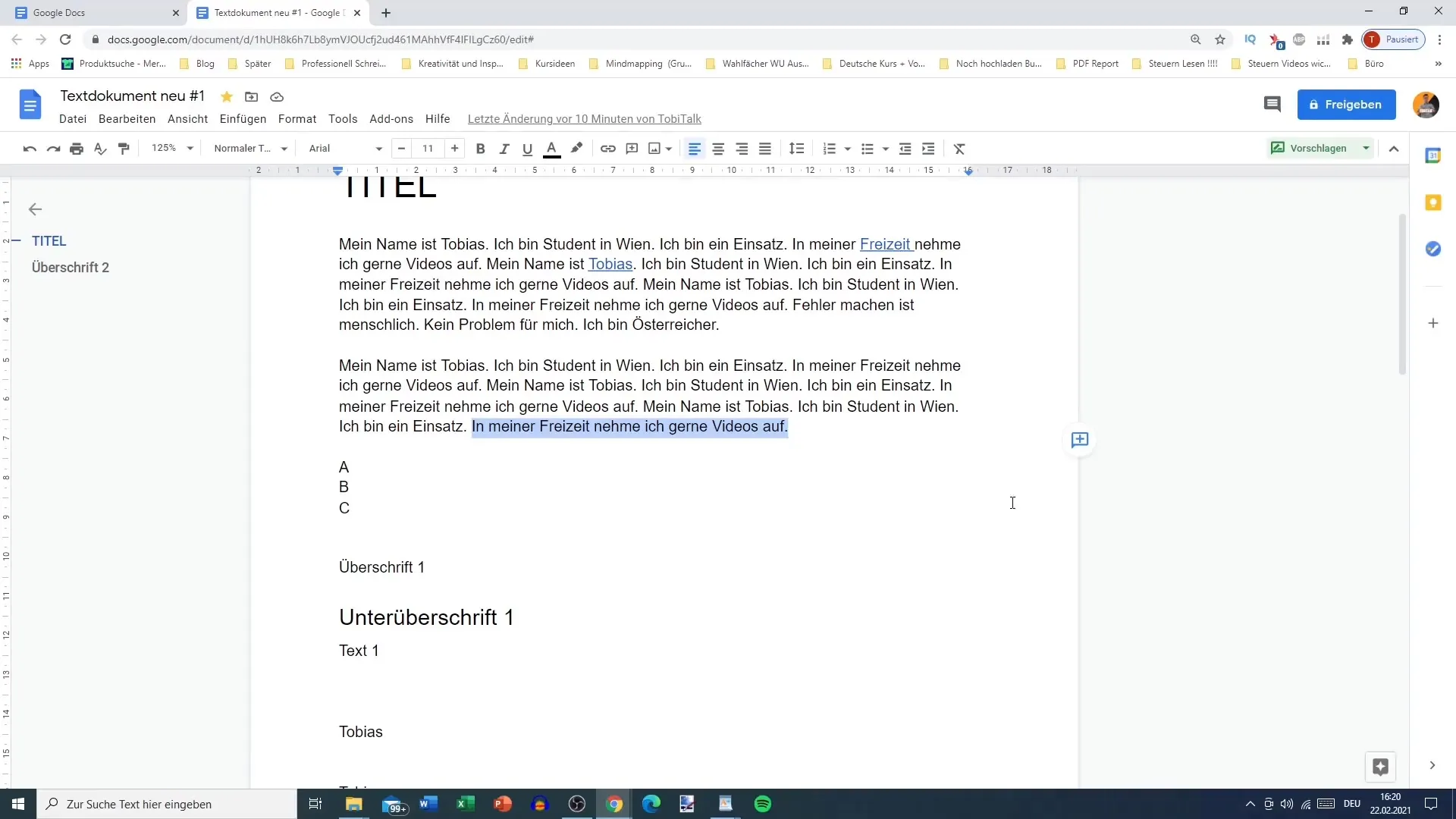
Добавление комментариев
Функция комментариев является неотъемлемой частью функции "Предложить". Выделив текст, вы можете сразу добавить комментарий. Это поможет другим пользователям лучше понять предложенные вами изменения. Например, вы можете написать: "Это имя должно быть выделено курсивом и жирным шрифтом".
Используйте параметры форматирования
Помимо добавления текстовых предложений, вы также можете настроить их форматирование. Например, если вы хотите отформатировать текст размером 12 и подчеркнуть его, укажите это в предложении. Форматирование будет отображено в виде предложения, и другие пользователи смогут решить, принять или отклонить эти изменения.
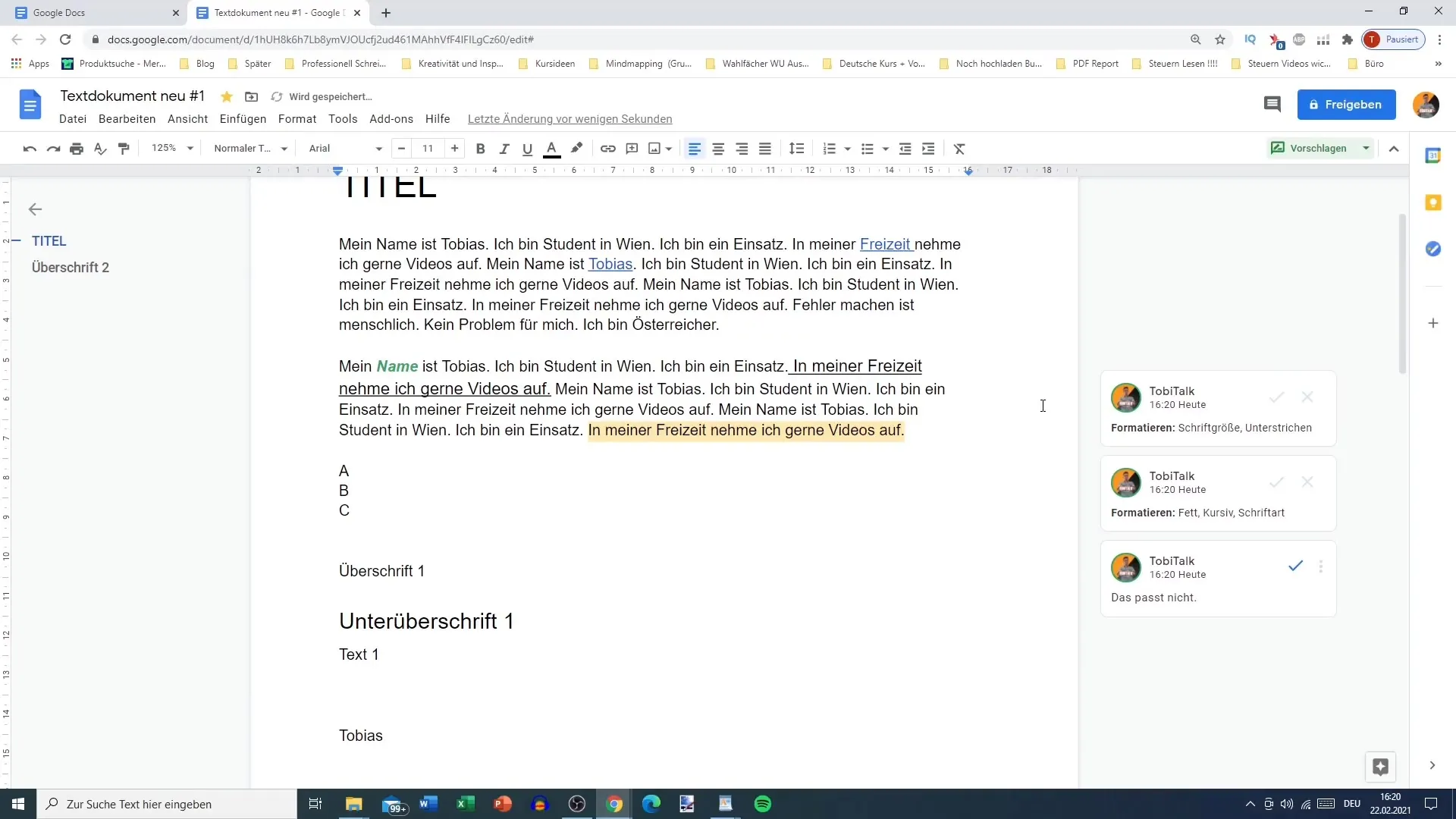
Просмотр, принятие или отклонение предложений
Как только над документом начнут работать другие пользователи, вы можете переключиться в режим редактирования, чтобы проверить предложения. Если предложение было сделано, оно будет отображаться выделенным цветом. Затем вы можете решить, принять или отклонить это предложение. Щелкните по предложению, чтобы проверить его и выбрать соответствующий вариант.
Дополнительные предложения и комментарии
Если вы хотите внести дополнительные предложения, вы можете продолжить, как и раньше. Вы также можете оставлять комментарии к другим предложениям, чтобы уточнить или предложить дополнения. Например, если вы хотите добавить новый текст, просто напишите его в документе.
Облегчение совместной работы
Функция "Предложить" идеально подходит, если вы хотите поделиться документами с другими людьми, не позволяя им вносить изменения напрямую. Вы можете отправить документ, сохранив за собой право редактирования. Получатели могут вносить свои предложения и добавлять комментарии, а вы решаете, какие изменения будут приняты.
Отслеживайте и принимайте решения
С помощью функции предложения вы можете легко отслеживать, какие изменения были внесены. Вы контролируете документ и в любой момент можете решить, следует ли принять или отклонить предложения. Это позволяет эффективно сотрудничать, сохраняя целостность документа.
Резюме
Функция "Предложить" в Документах Google предлагает вам широкий спектр возможностей для совместной работы. Вы можете не только предлагать и форматировать изменения, но и оставлять комментарии для уточнения. Эта функция обеспечивает четкость рабочего процесса и позволяет вам самостоятельно принимать решение об окончательных корректировках.
Часто задаваемые вопросы
Как включить функцию "Предложить" в Google Документах? Вы можете включить функцию "Предложить", выбрав опцию "Предложить" в меню "Правка".
Могу ли я добавлять комментарии к своим предложениям?Да, вы можете добавлять комментарии в любое время, чтобы лучше объяснить свои предложения.
Что произойдет, если я отклоню предложение? Если вы отклоните предложение, изменение не будет применено и останется неизменным в документе.
Можно ли сделать несколько предложений одновременно?Да, в режиме предложения можно сделать несколько предложений. Каждое предложение отображается отдельно.
Можно ли использовать функцию предложения для существующих документов?Да, вы можете использовать функцию предложения в любом документе Google Doc, независимо от даты его создания.


